آموزش ویرایش صفحات در وردپرس

آموزش ویرایش صفحات در وردپرس
در این درس از مجموعه آموزش برنامه نویسی سایت سورس باران، به آموزش ویرایش صفحات در وردپرس خواهیم پرداخت.
مرحله (1) – همانطور که در صفحه زیر نشان داده شده است ، روی Pages → All Pages در WordPress کلیک کنید.

مرحله (2) – درباره ما می توانید مشاهده کنید (درباره ما در فصل وردپرس ایجاد شده است – افزودن صفحات). وقتی مکان نما روی صفحات قرار می گیرد ، گزینه های کمی در زیر درباره ما نمایش داده می شوند. برای ویرایش پست دو روش وجود دارد ، یعنی ویرایش و ویرایش سریع.
Edit – همانطور که در تصویر زیر نشان داده شده است ، روی گزینه Edit در مورد ما کلیک کنید.
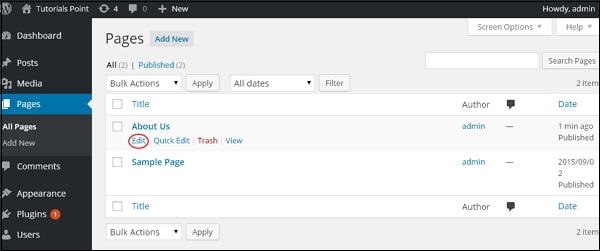
بنا به نیاز خود می توانید محتوا یا عنوان را از صفحه ویرایش یا تغییر دهید و سپس همانطور که در صفحه زیر نشان داده شده است بر روی دکمه Update کلیک کنید.
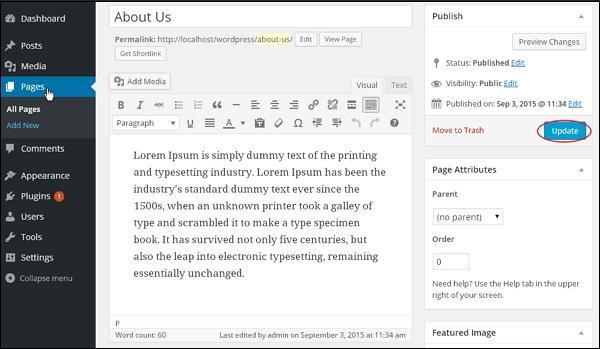
Quick Edit – همانطور که در صفحه زیر نشان داده شده است ،روی گزینه ویرایش سریع (Quick Edit) کلیک کنید.
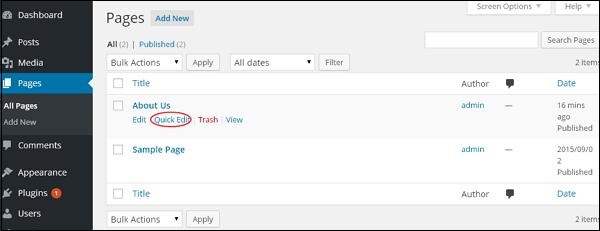
شما می توانید عنوان ، Slug و تاریخ صفحه درباره ما را ویرایش کنید و همچنین می توانید والد صفحه خود را همانطور که در عکس زیر نشان داده شده انتخاب کنید و سپس بر روی دکمه Update کلیک کنید.
لیست جلسات قبل آموزش وردپرس
- آموزش وردپرس
- بررسی اجمالی وردپرس
- آموزش نصب وردپرس
- آموزش داشبورد وردپرس
- آموزش تنظیمات کلی وردپرس
- آموزش تنظیمات نوشتن وردپرس
- آموزش تنظیمات خواندن وردپرس
- آموزش تنظیمات گفتگو وردپرس
- آموزش تنظیمات رسانه ای وردپرس
- آموزش تنظیم لینک ثابت وردپرس
- آموزش افزودن دسته در وردپرس
- آموزش ویرایش دسته بندی در وردپرس
- آموزش حذف دسته بندی در وردپرس
- آموزش ترتیب دسته بندی در وردپرس
- آموزش افزودن پست ها در وردپرس
- آموزش ویرایش پست ها در وردپرس
- آموزش حذف پست ها در وردپرس
- آموزش پیش نمایش پست ها در وردپرس
- آموزش انتشار پست ها در وردپرس
- آموزش کتابخانه رسانه در وردپرس
- آموزش افزودن رسانه در وردپرس
- آموزش قرار دادن رسانه در وردپرس
- آموزش ویرایش رسانه در وردپرس
- آموزش افزودن صفحات در وردپرس
- آموزش انتشار صفحات در وردپرس




.svg)
دیدگاه شما